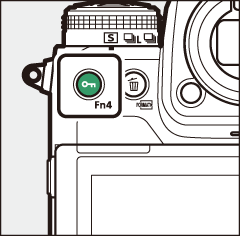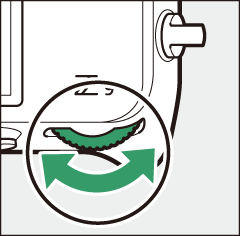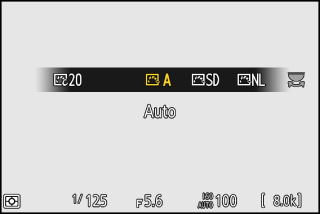Суретті басқару элементтері
- Суретті басқару құралдары туралы
- Суретті басқару элементтерін өзгерту
- Таңдамалы суретті басқару элементтері
Суретті басқару құралдары туралы
Көрініске немесе шығармашылық ниетіңізге сәйкес жаңа фотосуреттер үшін кескінді өңдеу («Суреттерді басқару») опцияларын таңдаңыз.
Picture Control таңдау
Әдепкі параметрлерде Picture Control элементтерін g ( Fn4 ) түймесін басып тұрып және негізгі басқару дискін айналдыру арқылы таңдауға болады. Таңдалған опция суретке түсіру дисплейіндегі белгіше арқылы көрсетіледі.
|
|
|
|
-
Creative Picture Control таңдалған кезде, әсер деңгейін g ( Fn4 ) түймешігін басып тұрып, ішкі басқару дискін айналдыру арқылы таңдауға болады.
-
Бейнелерге арналған Picture Control функциясын бейне режимінде g ( Fn4 ) түймесін басу арқылы таңдауға болады.
|
Опция |
Сипаттама |
|
|---|---|---|
|
n |
[ ] |
Камера реңктер мен реңктерді [ ] (фото режимі) немесе [ ] (бейне режимі) Picture Control негізінде автоматты түрде реттейді. |
|
Q |
[ |
Теңгерімді нәтижелер үшін стандартты өңдеу. Көптеген жағдайларға ұсынылады. |
|
R |
[ ] |
Табиғи нәтижелер үшін минималды өңдеу. Кейін өңделетін немесе өңделетін фотосуреттер үшін таңдаңыз. |
|
S |
[ ] |
Суреттер жарқын, фото басып шығару эффектісі үшін жақсартылған. Негізгі түстерге баса назар аударатын фотосуреттер үшін таңдаңыз. |
|
T |
[ ] |
Монохромды фотосуреттер түсіріңіз. |
|
o |
[ ] |
Табиғи портреттер үшін тегіс реңктер. |
|
p |
[ ] |
Жанды пейзаждар мен қала пейзаждарын түсіріңіз. |
|
q |
[ ] |
Егжей-тегжейлер кең тон диапазонында, бөлектеуден көлеңкеге дейін сақталады. Кейінірек жан-жақты өңделетін немесе өңделетін фотосуреттерді таңдаңыз. |
|
k01–k20 |
Шығармашылық суретті басқару |
Шығармашылық суретті басқару элементтері реңктің, реңктің, қанықтылықтың және белгілі бір әсерлер үшін реттелетін басқа параметрлердің бірегей комбинацияларын ұсынады. Барлығы 20 опцияның ішінен таңдаңыз, соның ішінде [ ] және [ ]. |
-
Суретті басқару элементтерін фотосурет түсіру және бейне жазу мәзірлеріндегі [ ] элементтері арқылы да таңдауға болады.
-
Бейне жазу мәзіріндегі [ ] тармағы сонымен бірге бейнелер үшін суретті басқаруды фотосуреттер үшін пайдаланылатынмен бірдей етіп орнататын [ ] опциясын ұсынады.
Суретті басқару элементтерін өзгерту
Суретті басқару элементтерін көрініске немесе фотографтың шығармашылық ниетіне сәйкес келтіруге болады.
-
Picture Control таңдаңыз.
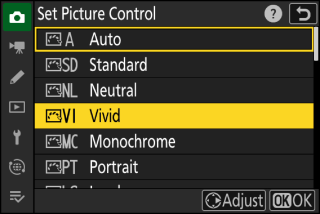
Фотосурет түсіру немесе бейне жазу мәзірінде [ ] тармағын таңдап , одан кейін қажетті Picture Control құралын бөлектеп , 2 түймесін басыңыз .
-
Параметрлерді реттеңіз.
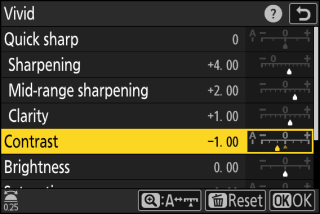
-
Параметрлерді бөлектеу үшін 1 немесе 3 түймесін басыңыз. 1 қадамымен мәнді таңдау үшін 4 немесе 2 түймесін басыңыз немесе 0,25 қадаммен мәнді таңдау үшін ішкі басқару дискін бұраңыз.
-
Таңдалған Picture Control құралына қарай қол жетімді опциялар өзгереді.
-
Теңгерімді [ ], [ айқындау ] және [ ] деңгейлерін жылдам реттеу үшін [ айқындау ] тармағын бөлектеп, 4 немесе 2 түймесін басыңыз.
-
Кез келген өзгертулерден бас тарту және әдепкі параметрлерден қайта бастау үшін O ( Q ) түймесін басыңыз.
-
-
Өзгерістерді сақтап, шығыңыз.
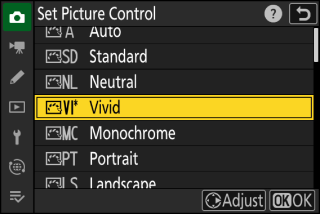
Өзгерістерді сақтау үшін J түймесін басыңыз. Әдепкі параметрлерден өзгертілген Picture Control элементтері жұлдызшамен (« U ») көрсетіледі.
Суретті басқару параметрлері
|
Опция |
Сипаттама |
|
|---|---|---|
|
[ ] |
Шығармашылық суретті басқару құралдарының дыбысын өшіріңіз немесе күшейтіңіз. |
|
|
[ ] |
Теңгерімді [ Айқындау ], [ және [ ] деңгейлерін жылдам реттеу үшін [ ] пайдаланыңыз. Бұл параметрлерді жеке реттеуге де болады. |
|
|
[ ] |
Бөлшектердің және контурлардың анықтығын бақылаңыз. |
|
|
[ ] |
Үлгілер мен сызықтардың анықтығын [ ] және [ ] арасындағы ауқымда реттеңіз. |
|
|
[ ] |
Жарықтыққа немесе динамикалық диапазонға әсер етпестен жалпы айқындықты және қалың контурлардың анықтығын реттеңіз. |
|
|
[ ] |
Контрастты реттеңіз. |
|
|
[ ] |
Жарықтық немесе көлеңкелерде егжей-тегжейлерді жоғалтпай жарықтылықты жоғарылатыңыз немесе азайтыңыз. |
|
|
[ ] |
Түстердің ашықтығын бақылаңыз. |
|
|
[ ] |
Реңкті реттеңіз. |
|
|
[ ] |
Монохромды суреттерге түсті сүзгілердің әсерін имитациялаңыз. |
|
|
[ ] |
Монохромды суреттерде қолданылатын реңкті таңдаңыз. [ ] (қара-ақ) опциясынан басқа опция таңдалғанда 3 түймесін басу қанықтылық опцияларын көрсетеді. |
|
|
[ ] (Шығармашылық суретті басқару элементтері) |
Creative Picture Controls үшін пайдаланылатын түс реңкін таңдаңыз. |
|
Picture Control параметрі мәзіріндегі мән дисплейінің астындағы j көрсеткіші параметрдің алдыңғы мәнін көрсетеді. 
-
Кейбір параметрлер үшін қолжетімді (авто) опциясын таңдау камераға параметрді автоматты түрде реттеуге мүмкіндік береді.
-
Нәтижелер экспозицияға және кадрдағы нысанның орнына байланысты өзгереді.
Келесі [ ] ішінен таңдаңыз:
|
Опция |
Сипаттама |
|---|---|
|
[ ] (сары) * |
Бұл опциялар контрастты жақсартады және пейзаждық фотосуреттердегі аспан жарықтығын төмендету үшін пайдаланылуы мүмкін. Қызғылт сары [ ] сарыға қарағанда көбірек контраст [ ], қызыл [ ] қызғылт сарыға қарағанда көбірек контраст береді. |
|
[ ] (апельсин) * |
|
|
[ ] (қызыл) * |
|
|
[ ] (жасыл) * |
Жасыл тері өңін жұмсартады. Портреттер және т.б. үшін пайдаланыңыз. |
-
Жақшадағы термин қара-ақ фотосуретке арналған сәйкес үшінші тарап түсті сүзгісінің атауы болып табылады.
Параметрлерді [ ] - [ ] аралығында реттеуге болады. 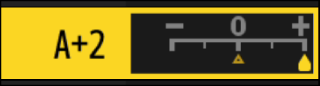
i мәзірінде [ ] параметрін бөлектеу және J түймесін басу Picture Control тізімін көрсетеді. Дисплейде әсерді алдын ала қарау кезінде параметрлерді өңдеу үшін Picture Control құралын бөлектеп, 3 түймесін басыңыз. 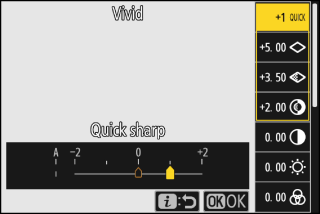
-
Параметрлерді бөлектеу үшін 1 немесе 3 түймесін басыңыз. 1 қадамымен мәнді таңдау үшін 4 немесе 2 түймесін басыңыз немесе 0,25 қадаммен мәнді таңдау үшін ішкі басқару дискін бұраңыз.
-
Таңдалған Picture Control құралына қарай қол жетімді опциялар өзгереді.
-
Кез келген өзгертулерден бас тарту және әдепкі параметрлерден қайта бастау үшін O ( Q ) түймесін басыңыз.
-
Өзгерістерді сақтау үшін J түймесін басыңыз.
-
Әдепкі параметрлерден өзгертілген Picture Control элементтері жұлдызшамен (« U ») көрсетіледі.
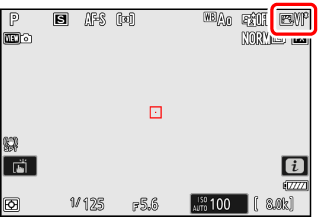
Таңдамалы суретті басқару элементтері
Өзгертілген Picture Control элементтерін реттелетін Picture Control элементтері ретінде сақтаңыз.
|
Опция |
Сипаттама |
|---|---|
|
[ ] |
Бар алдын ала орнатылған немесе реттелетін Picture Control негізінде жаңа теңшелетін Picture Control жасаңыз немесе бар пайдаланушы суретті басқару элементтерін өңдеңіз. |
|
[ ] |
Пайдаланушы суретті басқару элементтерінің атын өзгерту. |
|
[ ] |
Пайдаланушы суретті басқару элементтерін жойыңыз. |
|
[ ] |
Таңдамалы Picture Control элементтерін жад картасына және одан көшіріңіз. |
Пайдаланушы суретті басқару элементтерін жасау
-
Фотосурет түсіру немесе бейне жазу мәзірінде [ ] тармағын бөлектеп , 2 түймесін басыңыз .
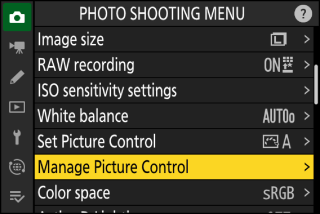
-
[ ] таңдаңыз.
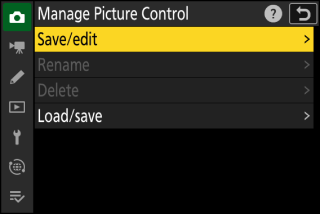
[ ] опциясын бөлектеп, [ ] опцияларын көру үшін 2 түймесін басыңыз.
-
Picture Control таңдаңыз.
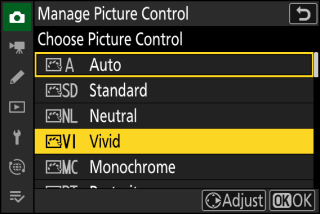
-
Бар Picture Control құралын бөлектеп, өңдеу опцияларын көрсету үшін 2 түймесін басыңыз.
-
Бөлектелген Picture Control құралының көшірмесін қосымша өзгертусіз сақтау үшін J түймесін басыңыз. [ ] опциялары көрсетіледі; 5-қадамға өтіңіз.
-
-
Параметрлерді реттеңіз.
-
Опциялар мен процедура [ ] үшін бірдей.
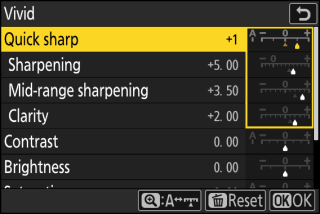
-
Параметрлер аяқталған кезде [ ] опцияларын көрсету үшін J түймесін басыңыз.
-
Кез келген өзгертулерден бас тарту және әдепкі параметрлерден қайта бастау үшін O ( Q ) түймесін басыңыз.
-
-
Баратын жерді таңдаңыз.
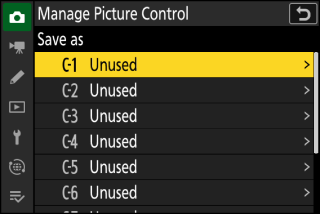
Таңдамалы Picture Control (C-1 мен C-9) үшін межелі орынды таңдаңыз.
-
Суретті басқару элементін атаңыз.
-
Алдыңғы қадамда тағайындалған орын бөлектелгенде 2 түймесін басу [ ] мәтінді енгізу диалогын көрсетеді.
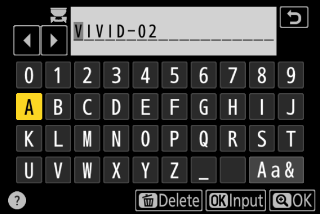
-
Қолданыстағы Picture Control құралының атына екі таңбалы санды қосу арқылы жасалған әдепкі атау мәтінді көрсету аймағында пайда болады. Екі таңбалы санды камера автоматты түрде жасайды.
-
Пайдаланушы Picture Control атауларының ұзындығы он тоғыз таңбаға дейін болуы мүмкін.
-
Мәтінді енгізу туралы ақпаратты «Мәтінді енгізу» ( Мәтін енгізу ) бөлімінен қараңыз.
-
-
X түймесін басыңыз.
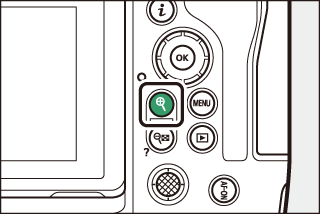
-
Мәтінді енгізу аяқталады.
-
Жаңа Picture Control Picture Control тізіміне қосылады.
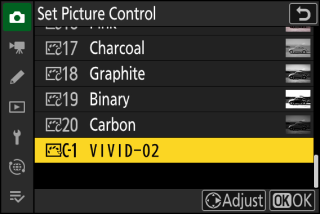
-
Теңшелетін Picture Control негізіне орнатылған бастапқы алдын ала орнатылған Picture Control өңдеу дисплейіндегі белгішемен көрсетіледі. 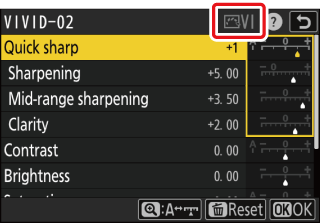
Теңшелетін Picture Control құралдарымен қолжетімді опциялар теңшелетін Picture Control құралы негізделген опциялармен бірдей.
[ ] мәзіріндегі [ ] элементін камерадан жад картасына реттелетін Picture Control элементтерін көшіру үшін пайдалануға болады. Сондай-ақ пайдаланушы Picture Control элементтерін жоюға немесе оларды жад картасынан камераға көшіруге болады (жад картасы 1-слотқа салынуы керек, өйткені 2-слотқа салынған жад карталары анықталмайды). 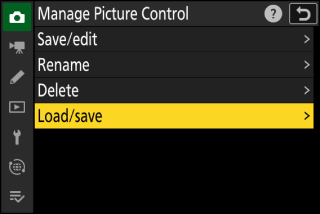
-
[ ]: жад картасынан камераға реттелетін суретті басқару элементтерін көшіру (импорттау). Picture Control элементтері камерадағы C-1 және C-9 арасындағы реттелетін Picture Control элементтеріне көшіріледі және оларды қалауыңызша атауға болады.
-
[ ]: жад картасынан таңдалған таңдамалы Picture Control элементтерін жою.
-
[ ]: таңдамалы Picture Control құралын камерадан жад картасына көшіру (экспорттау). Таңдалған Picture Control құралы үшін тағайындалған орынды (1 мен 99) бөлектеңіз және оны жад картасына экспорттау үшін J түймесін басыңыз.